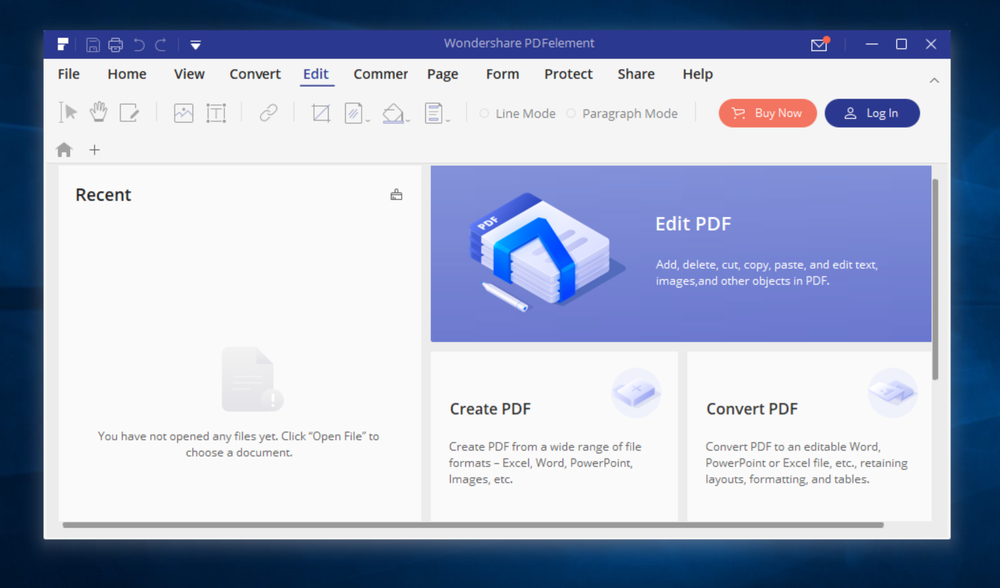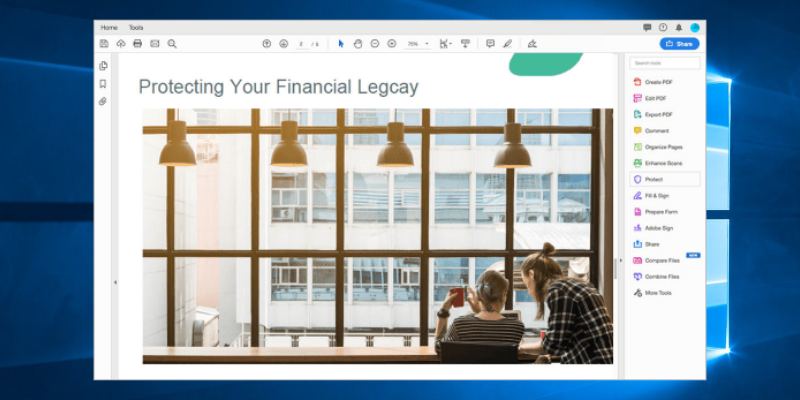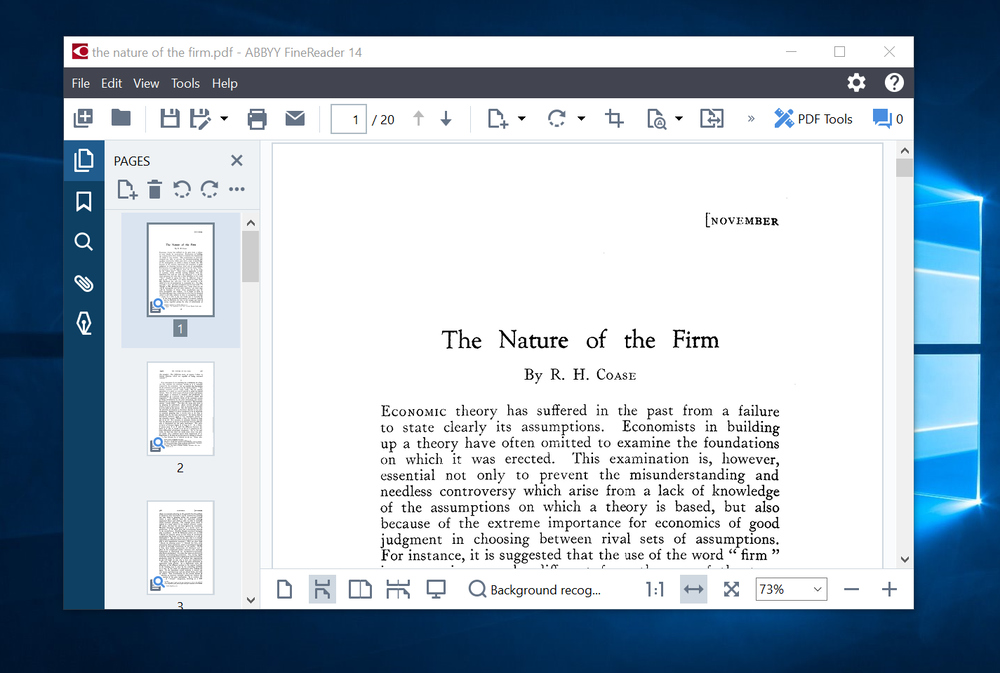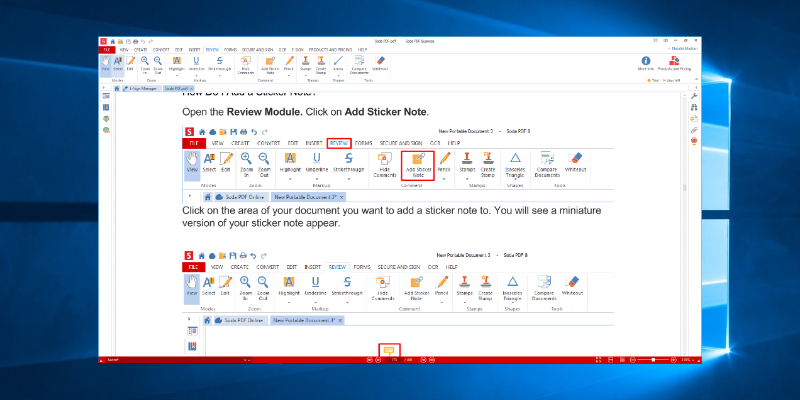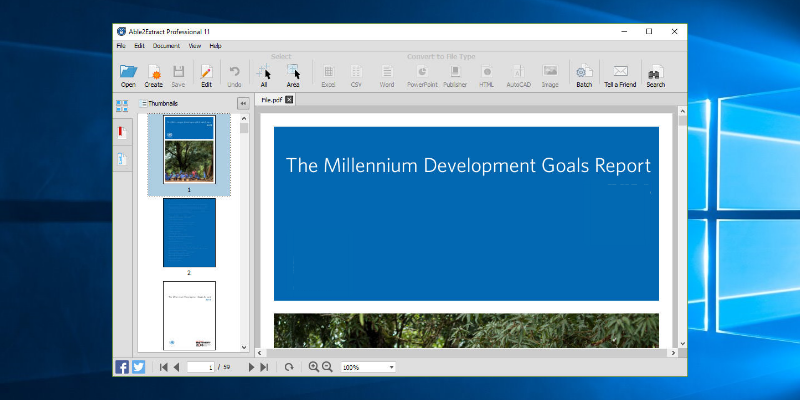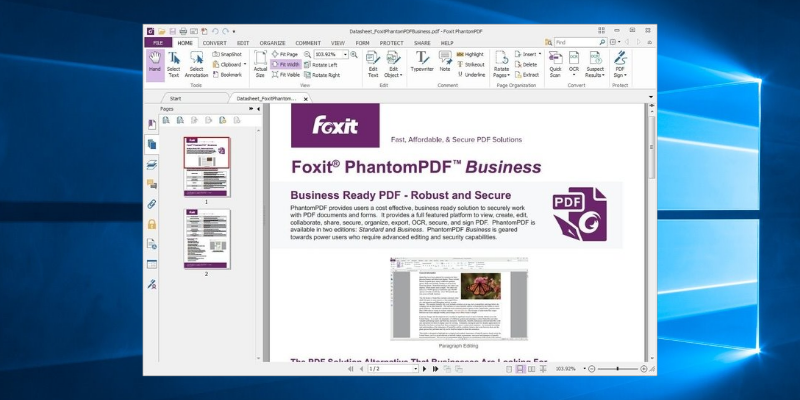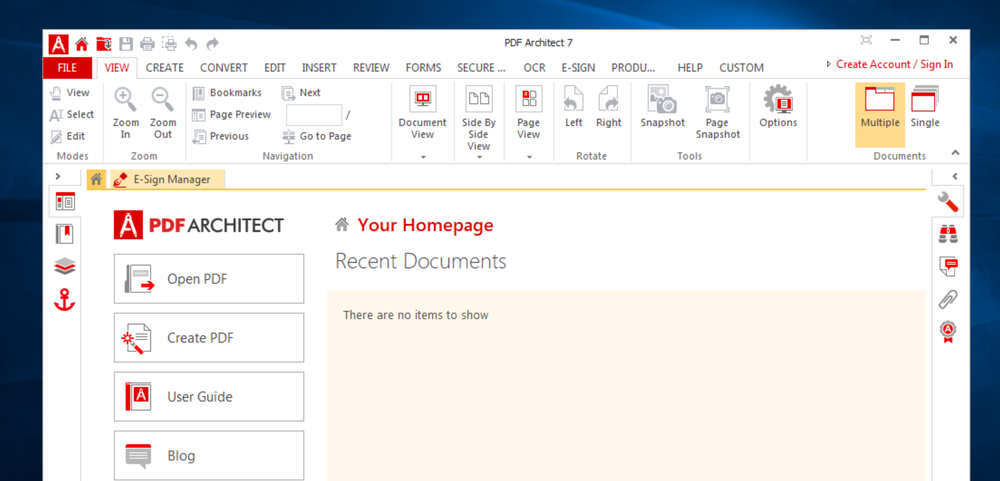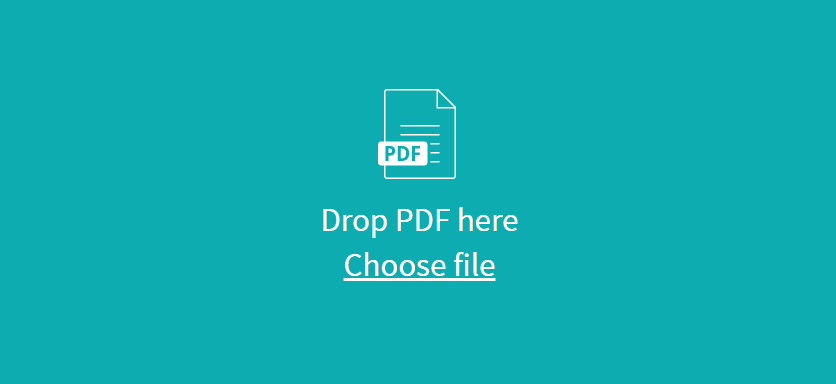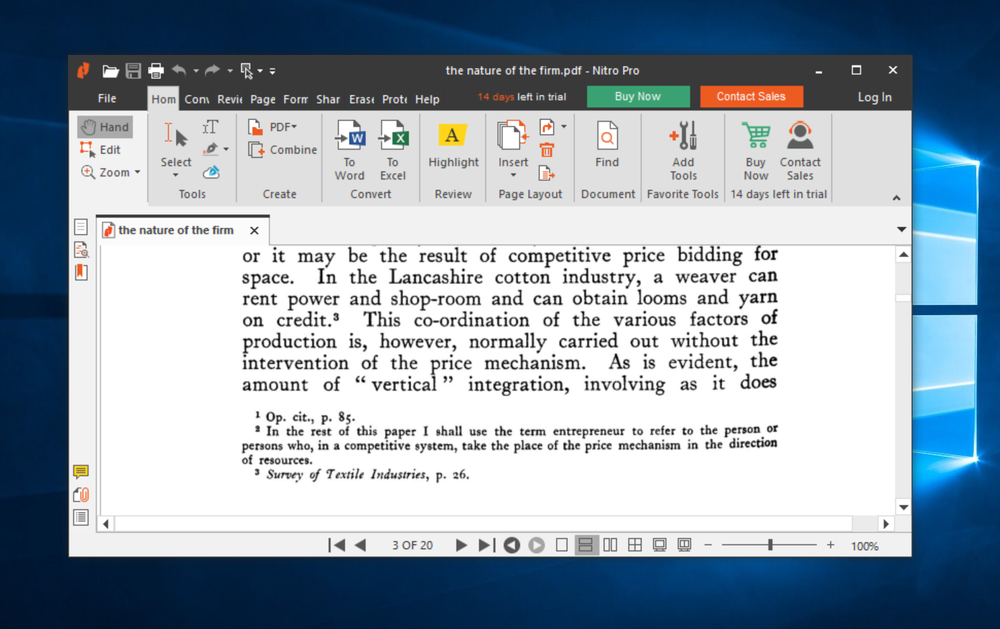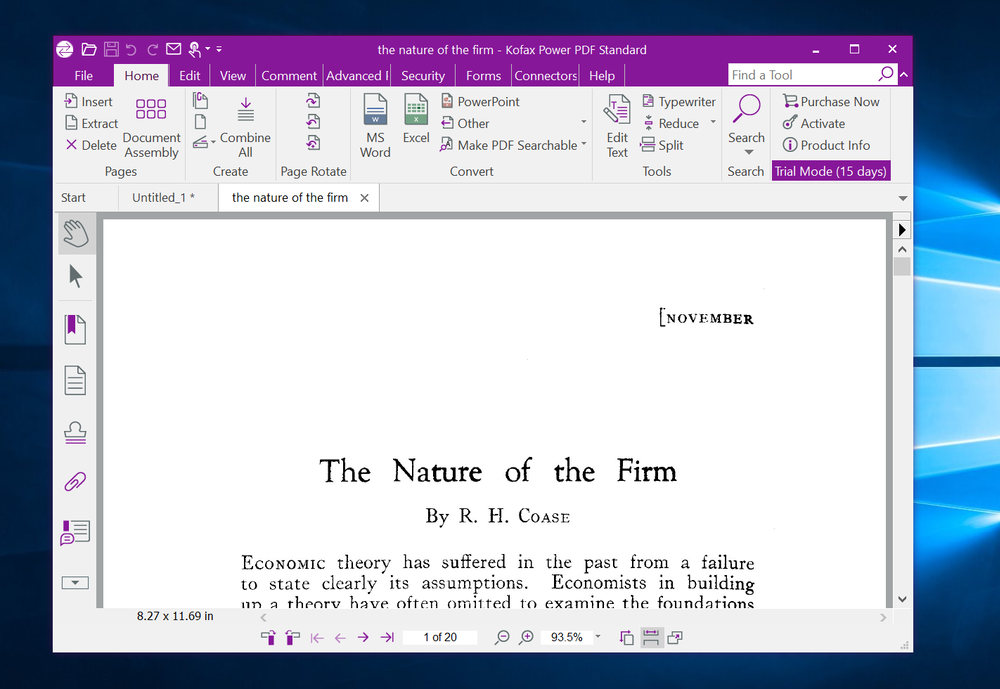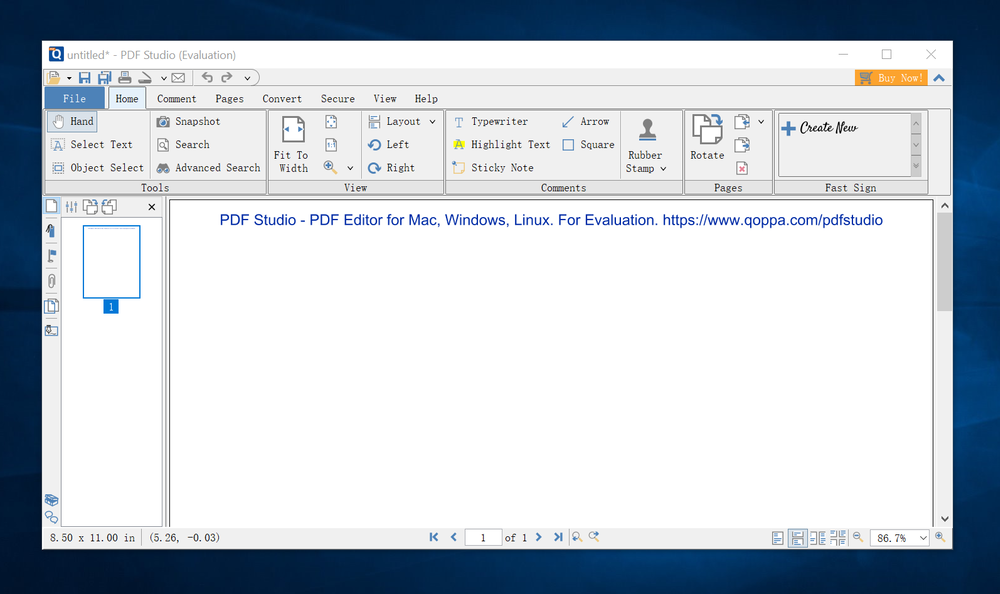Si usted es un individuo o propietario de una pequeña empresa que busca una herramienta de edición de PDF confiable para usar en su PC, este es el lugar para usted. Estamos decididos a revisar el mejor editor de PDF para Windows 10, para que pueda realizar cambios en sus archivos PDF sin esfuerzo y mejorar la eficiencia empresarial.
Sumario rápido
En caso de que tengas prisa, aquí tienes la lista que te recomendamos:
- PDFelement
- Adobe Acrobat Pro
- ABBYY FineReader
- Soda PDF
- Able2Extract Professional
- Foxit PhantomPDF
- Arquitecto PDF
- Smallpdf.com
- Nitro Pro
- Power PDF
- Qoppa PDF Studio
Nota: el software mencionado anteriormente se ha probado en nuestra PC con Windows 10 y todos no tienen problemas para ejecutarse. Si eres una MacBook o iMac, lee nuestra reseña del mejor editor de PDF para Mac .
¿Necesita un software de edición de PDF?
Formato de documento portátil (PDF), ofrece una serie de ventajas sobre muchos otros tipos de formatos de archivo. Pero poder editar fácilmente un PDF no siempre es fácil. Porque los PDF son esencialmente imágenes, que se restringen a ciertos cambios. Sin embargo, no es imposible. En general, existen dos formas de editar un archivo PDF: un servicio de edición de PDF en línea o mediante un software de edición de PDF de terceros.
¿Software de escritorio o servicios web?
Los editores de PDF en línea suelen ser gratuitos, todo lo que necesita hacer es cargar su archivo PDF y editarlo directamente allí. Es conveniente y rápido, no tiene que perder tiempo descargando programas de terceros. Sin embargo, la principal preocupación es la seguridad del contenido. Dado que necesita cargar un archivo PDF, eso significa que se guardará una copia de su archivo en un servidor remoto proporcionado por el proveedor de servicios de edición de PDF. Puede ser un poco arriesgado si su PDF contiene contenido privado o confidencial comercial. El segundo inconveniente es que esos editores en línea no son tan fáciles de usar en comparación con el software de edición de escritorio. Probamos un par de aplicaciones web gratuitas y sentimos que la mayoría de ellas son difíciles de navegar. Si tiene que hacer algunas ediciones avanzadas, le llevará mucho más tiempo llegar allí. Por último, pero no menos importante, las características de los servicios web tienden a ser menores que las del software de escritorio.
¿Qué pasa con Adobe Acrobat Pro?
Adobe Acrobat Pro es excelente, pero creemos que es demasiado caro, considerando que la mayoría de nosotros, individuos y propietarios de pequeñas empresas, no necesitamos editar archivos PDF a diario. Acrobat cuesta $ 15 por mes por un modelo de suscripción. Además, las pruebas de la industria revelan que algunas alternativas ofrecen casi el mismo valor que Acrobat y son mucho más asequibles. Es por eso que no clasificamos Adobe Acrobat Pro en primer lugar. Siga leyendo para obtener más información.
El mejor editor de PDF para Windows 10: ¿qué considerar en 2020?
Funciones de edición : un buen editor de PDF de escritorio debe satisfacer todas sus necesidades básicas de edición, como anotar, agregar formularios, rotar, administrar páginas, arrastrar y soltar, firma digital, establecer una contraseña y otras funciones avanzadas de edición. Lo mejor de todo es que la velocidad de visualización y edición debe ser rápida para que tenga una experiencia de navegación elegante y fluida.
Crear y convertir : una vez que termine de editar un archivo PDF, debe poder guardarlo o compartirlo rápidamente. Además, es posible que desee abrir el documento desde una aplicación externa. Por lo tanto, el editor de PDF que seleccione debería poder convertir un archivo PDF en formatos de archivo populares como Microsoft Office Word, Excel, PowerPoint, etc.
Tecnología OCR : si necesita trabajar con archivos PDF escaneados, la capacidad de aplicar el Reconocimiento óptico de caracteres ( OCR ) es increíblemente importante, ya que esta tecnología le permite convertir una imagen escaneada en textos reales. El mejor software de edición de PDF debería incorporar OCR y hacer que cualquier edición de PDF sea muy sencilla. No más mecanografía a mano, ahorro de tiempo.
Soporte de idiomas : puede recibir documentos que no están en inglés, por lo tanto, el programa de edición de PDF que elija debe poder hablar su idioma. Mientras tanto, cuando edita archivos PDF escaneados que contienen contenido que no está en inglés, la tecnología OCR también debe tener soporte multilingüe para que ya no tenga que verificar los errores de idioma.
Facilidad de uso : trabajar con documentos PDF a menudo es difícil. Por lo tanto, el software PDF que elija debe ofrecer una experiencia de usuario decente, por ejemplo, una interfaz de usuario limpia. Además, debería tener algunos errores para que no se produzcan fallas o fallas en el software.
Ayuda y servicio : si bien una herramienta de edición de PDF puede ser intuitiva de usar, es inevitable que los usuarios tengan problemas o preguntas durante el uso. Sería fantástico si el proveedor de software pudiera ofrecer un soporte al cliente de calidad para abordar nuestras preocupaciones. Esto puede reflejarse por correo electrónico, chat en vivo, teléfono y redes sociales.
Precio : solo debes pagar por lo que usas. En el caso de particulares y pymes, es probable que no utilice todas las funciones de un software de edición de PDF. Por lo tanto, tiene más sentido financiero si el proveedor de software ofrece planes de precios flexibles para que pueda elegir cuál se adapta mejor a sus necesidades de edición.
El mejor editor de PDF para Windows 10: nuestras elecciones para 2020
1. PDFelement
PDFelement es una solución de PDF todo en uno. Puede utilizar el software para editar, convertir, anotar, proteger, incluso marcar con agua y firmar archivos PDF. No tiene que perder tiempo formateando en un editor de gráficos cuando puede usar las funciones de manipulación de páginas de PDFelement. También puede crear archivos PDF desde cero y luego hacerlos modificables y personalizables. Mucho más barato que Adobe Acrobat, PDFelement proporciona funcionalidades y licencias de PDF de nivel empresarial a un precio asequible.
2. Adobe Acrobat Pro
Adobe Acrobat le ayuda a avanzar en proyectos mientras se desplaza. Facilita el intercambio de documentos y la recopilación de comentarios, con total control y seguimiento. Todo lo que tiene que hacer es enviar un enlace a alguien, que podrá abrir su documento, verlo y comentarlo. Este software PDF es ideal para colaborar con colegas en múltiples ubicaciones con la capacidad de editar o convertir documentos a cualquier formato de Microsoft Office. También puede usar Adobe Acrobat con su aplicación móvil para que pueda crear, exportar y organizar, todo en su teléfono o tableta. También puede recopilar firmas, realizar un seguimiento del progreso y luego archivar todos los documentos firmados.
>> Obtenga Adobe Acrobat Pro <<
3. ABBYY FineReader
ABBYY FineReader hace que los PDF escaneados sean tan editables como los PDF creados digitalmente. Independientemente de su fuente, puede abrir cualquier PDF y comenzar a editar. Puede cambiar datos, ajustar fotos y corregir errores tipográficos directamente dentro del documento. No solo puede agregar y ajustar, sino que la herramienta de borrador también le permite eliminar cualquier área en la página PDF. Con un solo clic, puede reorganizar, agregar y eliminar varias páginas a la vez. También puede modificar los metadatos del documento para una mejor organización o para crear formularios PDF interactivos para cuestionarios que sean fáciles de compartir e imprimir.
>> Obtenga ABBYY FineReader <<
4. Soda PDF
Soda PDF le permite cambiar el orden de las páginas, el tamaño del texto y la fuente. Puede dividir un solo PDF en varios documentos diferentes. En la pestaña Insertar , hay herramientas para agregar nuevos elementos, como marcas de agua, encabezados, pies de página y números de página. Soda PDF también proporciona un excelente soporte de colaboración con la capacidad de resaltar selecciones, agregar comentarios, pegatinas e incluso dibujos.
5. Able2Extract Professional
Con Able2Extract Professional, puede agregar o eliminar texto directamente en la propia ventana del PDF. Puede agregar cualquier formato de imagen o forma vectorial para personalizar sus documentos. Abra y edite archivos PDF existentes o cree archivos nuevos desde cero. Puede fusionar y dividir documentos, ensamblando directamente y adaptando sus archivos PDF a sus necesidades comerciales. Able2Extract puede agregar numeración Bates a páginas PDF para documentos médicos, legales o comerciales. Otras opciones de formato incluyen secuencias de numeración, prefijos y sufijos. Puede escalar el contenido de sus páginas junto con las anotaciones sin dificultad.
>> Obtenga Able2Extract Pro <<
6. Foxit PhantomPDF
PhantomPDF le permite omitir muchos de los pasos necesarios para editar un PDF (como la necesidad de buscar y modificar los archivos de origen) al permitirle editar el contenido y el diseño directamente. Puede editar el texto para que fluya por varios párrafos, columnas o páginas. El software reconoce bloques de texto, lo que le permite cambiar el tamaño y cómo se justifica el contenido. Otros elementos profesionales incluyen marcas de agua, sellos, pies de página y números Bates. Con funciones para agregar y revocar el acceso a documentos, puede rastrear la actividad de varios lectores y las revisiones conectadas con solicitudes de envío.
>> Obtenga Foxit PhantomPDF <<
7. Arquitecto PDF
Algunas de las funciones de edición de PDF Architect incluyen la capacidad de cambiar los tamaños, colores y estilos del texto. Puede editar documentos PDF de la misma manera que lo haría cuando utiliza un procesador de textos. Con este software, siempre puede corregir errores tipográficos antiestéticos o problemas de formato. Ya sea que necesite agregar páginas, eliminar páginas, extraer o rotar páginas, PDF Architect está equipado para sus necesidades. Si algo sale mal y encuentra que su PDF está en la orientación incorrecta, puede dividir o combinar documentos a su gusto. También puede modificar el fondo o los márgenes para darle un toque especializado.
Una revisión detallada de PCWorld concluye que “PDF Architect Professional es un editor de PDF flexible y fácil de usar con todas las herramientas que necesita para trabajar con documentos comerciales. También es uno de los más asequibles. Si necesita una alternativa de Acrobat económica que no sacrifique la funcionalidad esencial, no busque más “.
>> Obtenga PDF Architect (descarga gratuita, $ 49 para comprar) <<
8. Editor de Smallpdf.com (en línea)
Smallpdf viene con una interfaz simplificada que incluso los principiantes deberían poder usar. La herramienta en línea es compatible con todo el hardware de Windows, Linux y Mac, y debido a que está basada en un navegador, no debería tener ningún problema para usarla en su dispositivo móvil o tableta. Al usar los servicios en la nube, también debería poder acceder a sus archivos desde cualquier lugar donde tenga acceso a Internet. Ya sea que desee editar su archivo PDF directamente o que prefiera convertirlo a un archivo de Word, Small PDF Editor puede ayudarlo en cualquier tarea. Si desea agregar texto o completar formularios PDF, puede importar directamente desde la PC, Dropbox o Google Drive para comenzar.
9. Editor de PDF Nitro
Nitro PDF ofrece creación de PDF personalizada. Ya sea que necesite intercambiar imágenes, modificar el texto, agregar logotipos o agregar páginas, este software puede hacerlo todo. Con funciones de revisión y marcado para una colaboración eficaz, puede compartir datos confidenciales con múltiples opciones de seguridad, incluida la redacción de datos, permisos y protección con contraseña. Nitro PDF Editor proporciona todos estos servicios con una interfaz de estilo de cinta fácil de usar que es fácil de usar para los principiantes.
10. Power PDF
Power PDF le permite crear y ensamblar archivos PDF estándar de la industria compatibles con todo el software de visualización. Con la facilidad de arrastrar y soltar, puede combinar archivos y reemplazar o eliminar páginas. Para mantener registros de su correspondencia, puede utilizar este software para guardar los correos electrónicos de Lotus Notes y Microsoft Outlook como archivos PDF y archivarlos. Power PDF es perfecto para usuarios que trabajan con documentos PDF en muchas aplicaciones diferentes. No tiene que perder tiempo recreando documentos, simplemente puede convertirlos. Los diseños complejos de formatos como Word, Excel, Powerpoint y Corel se pueden reproducir perfectamente. Ya sea que su diseño incluya elementos como gráficos, tablas o columnas, podrá convertir sus materiales sin volver a escribir una palabra.
11. Qoppa PDF Studio
Qoppa PDF Studio le permite realizar ediciones de texto e imágenes directamente en la página. Con el diseño fácil de usar, la creación y edición de PDF son mucho más simples. Todo lo que tiene que hacer es activar una barra de herramientas y los párrafos y oraciones ajustarán automáticamente el texto en las ubicaciones apropiadas junto con las imágenes que ha arrastrado a su lugar. PDF Studio también proporciona todas las herramientas de revisión y marcado que pueda necesitar, incluidos gráficos, audio, notas adhesivas, resaltados y cuadros de texto. Una característica destacada de este editor de PDF es multiplataforma, que funciona en todos los principales sistemas operativos, incluidos Windows, Mac, Linux y, próximamente, en el mercado: Android.